Linux中压缩、网络传输与系统监控工具的使用完整指南
目录
- 引言
- 一、压缩与解压:数据存储与传输的优化核心
- 1. zip/unzip:通用压缩格式的便捷操作
- 2. tar:专业备份工具的终极方案
- 3. 压缩工具对比与场景选择
- 4. 压缩实战:日志归档与备份策略
- 二、网络传输:跨设备文件交互的桥梁
- 1. scp:安全拷贝的跨服务器传输
- 2. rz/sz:交互式文件传输
- 3. 传输工具对比与场景选择
- 4. 网络传输安全与性能优化
- 三、系统状态监控:服务器健康的全方位诊断
- 1. top:实时系统监控
- 2. sar:系统活动的历史记录仪
- 3. 系统资源查看:free、df、netstat
- 4. 性能分析实战:定位系统瓶颈
- 四、系统管理工具:服务器控制的终极手段
- 1. uname:系统信息的全景扫描
- 2. shutdown:系统开关机的安全控制
- 3. bc:命令行计算器的科学计算
- 五、扩展知识:压缩与系统工具的深度实践
- 1. 压缩原理与算法选择
- 2. 系统监控最佳实践
- 3. 实战案例:服务器完整备份与迁移
- 结语
引言
在linux系统管理中,压缩与传输工具是数据备份和远程协作的桥梁,而系统监控工具则是保障服务器稳定运行的眼睛。当我们需要备份海量数据以节省存储资源时,tar与zip等压缩工具能将文件体积大幅缩减;当需要在不同服务器间传输文件时,scp和rz/sz提供了安编程客栈全高效的传输方案;而top、sar等系统工具则能实时洞悉服务器的运行状态,帮助管理员提前发现性能瓶颈。
本文将系统解析压缩解压的核心技术、跨设备文件传输的最佳实践,以及系统资源监控的全流程方案,帮助读者构建从数据压缩到远程管理的完整技能体系
一、压缩与解压:数据存储与传输的优化核心
1. zip/unzip:通用压缩格式的便捷操作
(1)zip压缩命令
# 压缩单个文件 zip 压缩包名.zip 文件名 # 示例:压缩配置文件 zip config.zip config.ini # 压缩目录(需加-r参数) zip -r 压缩包名.zip 目录名 # 示例:压缩整个项目目录 zip -r project.zip project/ # 压缩时排除指定文件 zip -r project.zip project/ -x "project/temp/*" # 压缩并显示进度 zip -rq project.zip project/ &> /dev/null && echo "压缩完成"
核心参数:
-r(recursive):递归压缩目录及其内容-q(quiet):静默压缩,不显示过程-x(exclude):排除指定文件或目录-z:添加压缩说明-m:压缩后删除源文件
(2)unzip解压命令
# 解压到当前目录 unzip 压缩包名.zip # 示例:解压配置文件包 unzip config.zip # 解压到指定目录(-d参数) unzip 压缩包名.zip -d 目标目录 # 示例:解压到backup目录 unzip project.zip -d backup/ # 查看压缩包内容(不解压) unzip -l 压缩包名.zip # 解压时覆盖文件不询问 unzip -o 压缩包名.zip
实用技巧:
- 批量解压多个zip包:
for f in *.zip; do unzip $f; done - 选择性解压:
unzip project.zip "src/*.Java" - 密码保护压缩包:
zip -r -P password secure.zip sensitive_data/(注:zip密码保护强度较低,不建议用于敏感数据)
2. tar:专业备份工具的终极方案
注意:日常生活中我们一般都是说打包压缩,事实上,打包和压缩是两码事
而对于tar来说,就将此区分开来,打包的文件后缀为.tar,压缩后的文件为.gz
打包压缩后的文件为 .tar.gz 一般也简写为.tgz
(1)tar打包压缩语法
# 基本语法:tar [选项] 归档文件名 源文件/目录 # 示例1:打包目录(不压缩) tar -cvf project.tar project/ # 示例2:打包并压缩为tgz格式(gzip压缩) tar -czvf project.tgz project/ # 示例3:打包并压缩为tbz2格式(bzip2压缩,压缩率更高) tar -cjvf project.tbz2 project/ # 示例4:打包并压缩为txz格式(xz压缩,压缩率最高) tar -cJvf project.txz project/
(2)tar解压命令
# 解压tgz文件到当前目录 tar -xvzf project.tgz # 解压到指定目录(-C参数) tar -xvzf project.tgz -C /backup/ # 查看归档文件内容 tar -tvf project.tar # 解压时排除指定文件 tar -xvzf project.tgz --exclude "project/logs/*"
(3)核心选项解析
- 打包选项:
-c(create):创建归档文件-v(verbose):显示详细过程-f(file):指定归档文件名(必须放在选项最后)
- 压缩选项:
-z:使用gzip压缩(.tar.gz或.tgz)-j:使用bzip2压缩(.tar.bz2)-J:使用xz压缩(.tar.xz)
- 解压选项:
-x(extract):解压归档文件-C(directory):指定解压目录--strip n:解压时移除n层目录结构
3. 压缩工具对比与场景选择
| 工具 | 压缩格式 | 压缩率 | 速度 | 适用场景 |
|---|---|---|---|---|
| zip | .zip | 中 | 快 | 通用文件压缩、跨平台传输 |
| gzip | .gz | 中 | 快 | 单文件压缩、日志归档 |
| bzip2 | .bz2 | 高 | 中 | 备份文件、长期存储 |
| xz | .xz | 极高 | 慢 | 归档压缩、节省存储空间 |
| tar | .tar | 无 | 极快 | 仅打包不压缩的场景 |
4. 压缩实战:日志归档与备份策略
(1)按日期归档日志
# 归档今天的日志并压缩
tar -czvf Access_log_$(date +%Y%m%d).tgz /var/log/access.log
# 保留7天日志,自动删除过期归档
find /backup/logs -name "access_log_*.tgz" -mtime +7 -exec rm {} \;
(2)增量备份方案
# 首次全量备份 tar -czvf full_backup.tgz /data/ # 后续增量备份(仅备份变化文件) rsync -avz --delete /data/ /data_backup/ tar -czvf incremental_$(date +%Y%m%d).tgz /data_backup/
(3)跨服务器压缩传输
# 压缩并远程传输(一行命令完成) tar -czf - /data/ | ssh user@remote "cat > /backup/data_$(date +%Y%m%d).tgz"
二、网络传输:跨设备文件交互的桥梁
1. scp:安全拷贝的跨服务器传输
(1)基本传输语法
# 从本地复制到远程 scp 本地文件/目录 user@远程IP:远程路径 # 示例:上传文件到远程服务器 scp config.ini root@192.168.1.100:/etc/ # 从远程复制到本地 scp user@远程IP:远程文件/目录 本地路径 # 示例:下载远程日志文件 scp root@192.168.1.100:/var/log/access.log ./ # 递归复制目录(-r参数) scp -r 本地目录 user@远程IP:远程目录
(2)高级传输选项
# 指定SSH端口(-P参数,注意大写) scp -P 2222 config.ini root@192.168.1.100:/etc/ # 显示传输进度(-v参数) scp -v big_file.iso user@remote:/backup/ # 压缩传输减少带宽占用(-C参数) scp -C large_directjsory/ user@remote:/backup/
(3)免密传输配置
# 1. 本地生成密钥对 ssh-keygen -t rsa # 2. 将公钥复制到远程服务器 qGNccrkdssh-copy-id user@remoteIP # 3. 免密传输示例 scp config.ini user@remote:/etc/ # 无需输入密码
2. rz/sz:交互式文件传输
(1)rz:上传文件到服务器
# 在终端中执行rz命令,弹出文件选择对话框 rz # 示例:上传代码包到当前目录 rz project.zip # 指定上传目录 rz -e -y -p /data/
(2)sz:从服务器下载文件
# 下载单个文件 sz 文件名 # 示例:下载配置文件到本地 sz /etc/httpd.conf # 下载多个文件 sz file1.txt file2.log # 递归下载目录(需配合tar) tar -czf - directory/ | sz -
(3)工具安装与配置
# Centos/RHEL安装rz/sz yum install -y lrzsz # 配置rz/sz默认路径(修改~/.bashrc) export RZ_SZ_PATH="/downloads" source ~/.bashrc
3. 传输工具对比与场景选择
| 工具 | 协议 | 交互性 | 跨平台 | 大文件支持 | 适用场景 |
|---|---|---|---|---|---|
| scp | SSH | 非交互 | 是 | 好 | 脚本自动化传输、安全传输 |
| rz/sz | Zmodem | 交互 | 部分 | 一般 | 终端交互式上传下载 |
| rsync | SSH | 非交互 | 是 | 极好 | 增量同步、远程备份 |
| ftp/sftp | FTP/SFTP | 交互 | 是 | 好 | 传统文件服务器、多用户共享 |
4. 网络传输安全与性能优化
(1)安全传输实践
- 避免使用明文传输协议(如ftp),优先使用scp/sftp
- 定期更新服务器SSH密钥,防止中间人攻击
- 对敏感数据先加密再传输:
gpg -c sensitive_data.txt && scp sensitive_data.txt.gpg remote:
(2)大文件传输优化
使用rsync替代scp进行大文件增量传输:
rsync -avzP --progress big_file.iso user@remote:/backup/
分割文件传输后合并:
# 分割文件(每个1GB) split -b 1G big_file.iso part_ # 传输分割文件 scp part_* user@remote:/backup/ # 远程合并文件 cat /backup/part_* > /backup/big_file.iso
利用多线程传输工具(如aria2):
aria2c -x 16 scp://user@remote/path/to/big_file.iso
三、系统状态监控:服务器健康的全方位诊断
1. top:实时系统监控
(1)基础监控界面
# 启动top进入实时监控 top
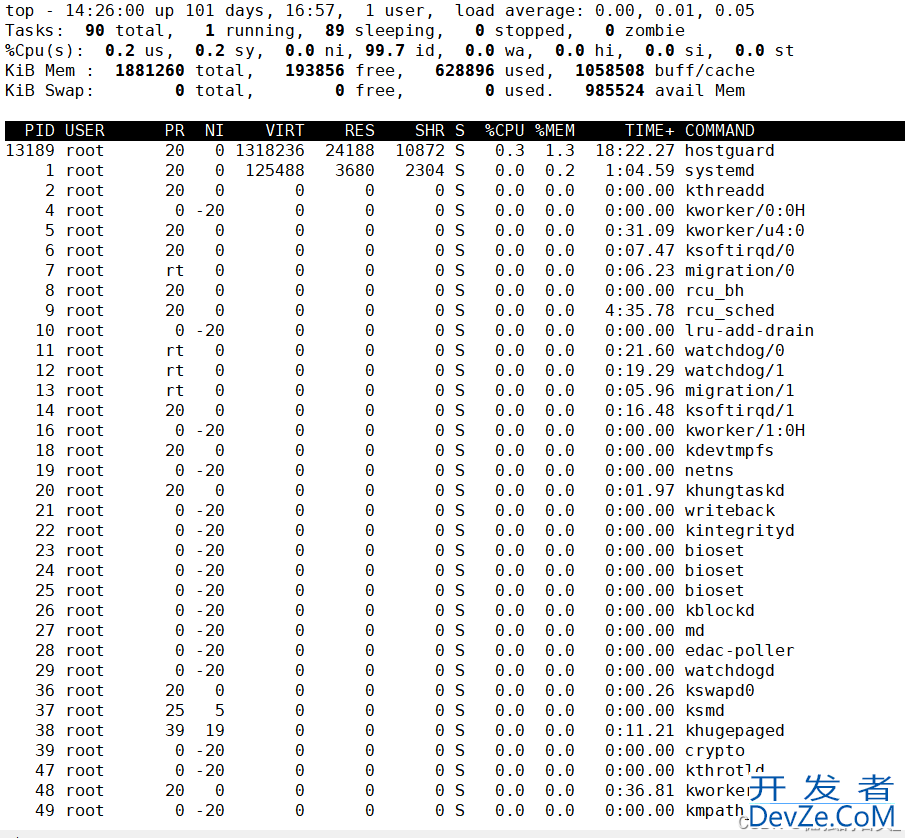
(2)界面解析
系统概况行:
top - 15:30:22 up 1 day, 23:50, 2 users, load average: 0.15, 0.20, 0.25
分别为:时间、运行时间、用户数、1/5/15分钟平均负载
CPU使用行:
Cpu(s): 0.5%us, 0.3%sy, 0.0%ni, 99.2%id, 0.0%wa, 0.0%hi, 0.0%si, 0.0%st
us:用户空间CPU,sy:内核空间,id:空闲,wa:I/O等待
内存使用区:
Mem: 16384M total, 15232M used, 1152M free, 768M buffers Swap: 32768M total, 0M used, 32768M free, 8960M cached
进程列表区:
PID USER PR NI VIRT RES SHR S %CPU %MEM TIME+ COMMAND 1 root 20 0 4880 340 280 S 0.0 0.0 0:01.20 systemd
(3)交互操作
P:按CPU占用排序M:按内存占用排序N:按PID排序k:输入PID终止进程f:自定义显示字段t:切换到CPU/内存/进程树视图
2. sar:系统活动的历史记录仪
(1)CPU性能监控
# 查看当前CPU利用率(每1秒采样,共5次) sar -u 1 5 # 查看历史CPU数据(昨天10点到12点) sar -u -f /var/log/sa/sa28 -s 10:00 -e 12:00
(2)内存与swap监控
# 查看内存使用情况 sar -r 2 3 # 查看swap使用情况 sar -W 2 3
(3)磁盘I/O监控
# 查看磁盘读写速率 sar -d 3 2 # 查看top 5繁忙磁盘 sar -d -o disk_sar 3 100 sar -d -f disk_sar | sort -k 5 -nr | head -n 5
3. 系统资源查看:free、df、netstat
(1)内存查看:free
# 查看内存使用(默认单位KB) free # 以MB为单位显示 free -m # 显示详细内存统计 free -h -t
(2)磁盘查看:df
# 查看磁盘空间使用 df # 以人类可读格式显示 df -h # 查看指定目录的磁盘占用 df -h /data/
(3)网络查看:netstat
# 查看所有网络连接 netstat -an # 查看TCP连接状态 netstat -ant | grep ESTABLISHED # 查看监听端口 netstat -tuln
4. 性能分析实战:定位系统瓶颈
(1)CPU高负载排查
# 1. 用top定位高CPU进程 top # 2. 查看进程详细信息 ps -eqGNccrkdf | grep 高CPU进程PID # 3. 分析进程资源占用 pmap 进程PID # 4. 查看进程线程状态 top -H -p 进程PID
(2)内存泄漏检测
# 1. 监控内存变化趋势 watch -n 5 'free -m | grep Mem' # 2. 查看内存占用前10的进程 ps -eo pid,ppid,user,%mem,%cpu,comm | sort -k4 -nr | head -n 10 # 3. 使用valgrind分析程序内存泄漏 valgrind --leak-check=full ./program
(3)网络拥堵分析
# 1. 查看网络接口流量
iftop -i eth0
# 2. 分析TCP连接状态
netstat -ant | awk '{print $6}' | sort | uniq -c | sort -nr
# 3. 追踪网络延迟
tracepath www.example.com
四、系统管理工具:服务器控制的终极手段
1. uname:系统信息的全景扫描
(1)基本系统信息
# 查看所有系统信息 uname -a # 输出示例: # Linux localhost.localdomain 5.4.0-124-generic #140-Ubuntu SMP Fri Mar 24 14:29:49 UTC 2023 x86_64 x86_64 x86_64 GNU/Linux
(2)分项信息查看
# 查看内核版本 uname -r # 查看系统架构 uname -m # 查看主机名 uname -n # 查看操作系统类型 uname -s
(3)扩展系统信息
# 查看Linux发行版信息 cat /etc/os-release # 查看CPU信息 lscpu # 查看硬件信息 dmidecode
2. shutdown:系统开关机的安全控制
注意:Linux系统作为服务器使用,如非必要,不建议关机
(1)关机操作
# 立即关机(root权限) shutdown -h now # 10分钟后关机 shutdown -h +10 "系统即将关机,请保存工作" # 取消关机 shutdown -c
(2)重启操作
# 立即重启 shutdown -r now # 定时重启 shutdown -r 22:00 "夜间例行重启"
(3)其他关机命令
# 立即关机(简化命令) halt # 立即重启(简化命令) reboot # 关闭系统但不切断电源 poweroff
3. bc:命令行计算器的科学计算
(1)基本计算
# 启动bc计算器 bc # 示例计算: 10 + 20 30 * 4 100 / 3编程客栈 5 ^ 2 # 5的平方 sqrt(16) # 平方根
(2)表达式计算
# 直接计算表达式(无需进入交互模式) echo "100 * 3.14" | bc # 计算分数结果 echo "scale=2; 1/3" | bc # scale指定小数位数 # 计算复杂表达式 echo "((2+3)*4-5)/2" | bc
(3)高级数学函数
# 启用数学库(-l参数) bc -l # 示例函数: sin(1) # 正弦函数 cos(1) # 余弦函数 log(10) # 自然对数 exp(1) # 指数函数
五、扩展知识:压缩与系统工具的深度实践
1. 压缩原理与算法选择
(1)压缩核心概念
- 无损压缩:还原后数据与原始完全一致(如zip、tar.gz)
- 有损压缩:还原后有数据损失(如jpg、mp3,不用于系统文件)
- 压缩率与速度权衡:xz > bzip2 > gzip > zip,速度反之
(2)算法特点对比
- gzip:平衡压缩率与速度,适用于日志归档、临时压缩
- bzip2:较高压缩率,适用于备份文件、长期存储
- xz:最高压缩率,适合归档极少访问的历史数据
- zip:跨平台支持好,适合通用文件压缩传输
2. 系统监控最佳实践
(1)监控指标阈值设置
- CPU利用率:长期超过80%需关注
- 内存空闲:低于10%需排查内存泄漏
- 磁盘空间:剩余空间低于20%需清理
- 网络带宽:利用率超过70%需扩容
(2)自动化监控脚本
# 定时监控系统状态并发送告警
#!/bin/bash
# 监控指标
cpu_usage=$(top -bn1 | grep "Cpu" | awk '{print $2}' | cut -d'%' -f1)
mem_free=$(free -m | grep Mem | awk '{print $4}')
disk_free=$(df -h | grep / | awk '{print $4}' | cut -d% -f1)
# 告警阈值
cpu_warn=80
mem_warn=100
disk_warn=20
# 发送告警邮件
if [ $(echo "$cpu_usage > $cpu_warn" | bc -l) -eq 1 ]; then
echo "CPU高负载: $cpu_usage%" | mail -s "系统告警" admin@example.com
fi
# 更多指标监控...
3. 实战案例:服务器完整备份与迁移
案例:服务器数据迁移方案
# 1. 压缩源服务器数据 tar -czvf data_backup.tgz /data/ /config/ # 2. 传输到目标服务器 scp data_backup.tgz root@new_server:/backup/ # 3. 解压并验证 ssh root@new_server "tar -xvzf /backup/data_backup.tgz -C /" # 4. 同步系统配置 rsync -avzP --exclude "data/" root@old_server:/etc/ /etc/ # 5. 启动服务并检查 systemctl restart all-services top -15
结语
通过掌握压缩、网络传输与系统监控的核心工具,读者将能够高效管理服务器数据生命周期,从本地压缩归档到跨服务器安全传输,再到系统运行状态的实时监控与性能优化。无论是tar的专业备份方案,scp的安全远程传输,还是top与sar的多维性能分析,这些工具的灵活运用将成为Linux系统管理员的核心竞争力。在实际运维中,建议结合自动化脚本与监控平台,建立完善的数据备份策略与系统健康检查机制,确保服务器稳定高效运行。
以上就是Linux中压缩、网络传输与系统监控工具的使用完整指南的详细内容,更多关于Linux压缩 网络传输与系统监控的资料请关注编程客栈(www.devze.com)其它相关文章!




 加载中,请稍侯......
加载中,请稍侯......
精彩评论